Frage
Problem: Wie behebt man das Problem, dass die automatische Ausblendung der Taskleiste in Windows nicht wieder angezeigt wird?
Hallo. Die Taskleiste zum automatischen Ausblenden wird bei mir nicht angezeigt. Ich achte darauf, alle Fenster zu minimieren oder die Windows-Taste auf der Tastatur zu drücken. Ich denke nicht, dass dies die Funktion ist, die so sein sollte, also würde ich das gerne richtig beheben. Können Sie mir etwas über die Optionen oder Lösungen hier sagen?
Gelöste Antwort
Das Problem „Automatisches Ausblenden der Taskleiste wird in Windows nicht wieder angezeigt“ tritt unter Windows 10 oder Windows 11 auf.
[1] Das Feature ist eine Möglichkeit, mehr Platz auf dem Desktop zu schaffen, aber die Funktion schlägt manchmal fehl, wie der Bericht berichtet[2] von Benutzern zeigen. Es kann stur sein und sich weigern, sich zu verstecken oder wieder aufzutauchen, wenn es soll. Im Laufe der Jahre haben sich die Benutzer daran gewöhnt, die Taskleiste auf dem Desktop zu sehen, daher erscheint es seltsam, wenn es keine gibt.Viele Benutzer haben diese Probleme mit der Taskleiste, wenn einige der Einstellungen geändert werden. Zu den Taskleisteneinstellungen gehört die Einstellung zum automatischen Ausblenden, wenn sich der Mauszeiger darauf befindet. Es gibt Fälle, in denen nur diese Einstellungen überprüft werden sollten, um zu sehen, warum das Problem auftritt und Sie ärgert.
Es gibt spezielle Fehlerbehebungen für Probleme wie das automatische Ausblenden der Taskleiste, die in Windows nicht mehr angezeigt wird. Neustarten oder Beenden von Hintergrundprozessen und Überprüfen von Drittanbieterprogrammen, die einige der Probleme verursachen können. Diese speziellen Programme können auch Probleme mit Maschinen und Funktionen verursachen.
Häufig handelt es sich bei diesen Anwendungen um PUPs oder bösartige Apps, die bestimmte Dateien verbergen.[3] Solche Virenreste oder Programme von Drittanbietern, die in das System eingreifen, können Dateischäden verursachen und zu Systemabstürzen und dem Ausfall bestimmter Funktionen führen. Es kommt häufig vor, dass geänderte Dateien Systemprobleme verursachen.
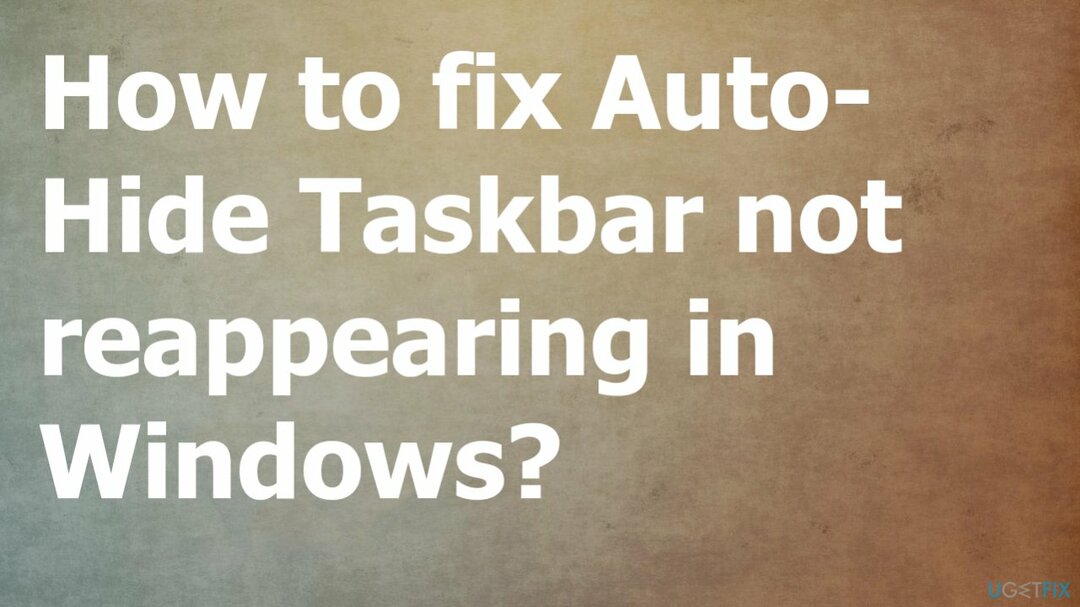
Sie können dieses Problem lösen und schwerwiegendere Probleme vermeiden ReimageMac-Waschmaschine X9 und ähnliche Werkzeuge. Diese Anwendungen können Reste der jeweiligen Programme finden und diese löschen. Außerdem erkennen Anwendungen Systemschäden und beschädigte oder geänderte Dateien und löschen sie für Sie vom Computer.
Diese Probleme mit Dateien und Funktionen, die fehlschlagen, können häufig nach einem kürzlich durchgeführten Betriebssystem-Upgrade oder aufgrund eines nicht ordnungsgemäß installierten Updates auftreten. Möglicherweise möchten Sie das Upgrade aktualisieren oder rückgängig machen, wenn Sie kürzlich eines durchgeführt haben, um das automatische Ausblenden der Taskleiste zu beheben, das in Windows nicht mehr angezeigt wird. Andere Optionen sind aufgeführt und nehmen nicht viel Zeit in Anspruch.
1. Starten Sie den Datei-Explorer neu
Um ein beschädigtes System zu reparieren, müssen Sie die lizenzierte Version von erwerben Reimage Reimage.
- Gehe zu Taskmanager > drücken STRG+ALT+Löschen – Taskmanager.
- Wechseln Sie zu Einzelheiten Registerkarte oben.
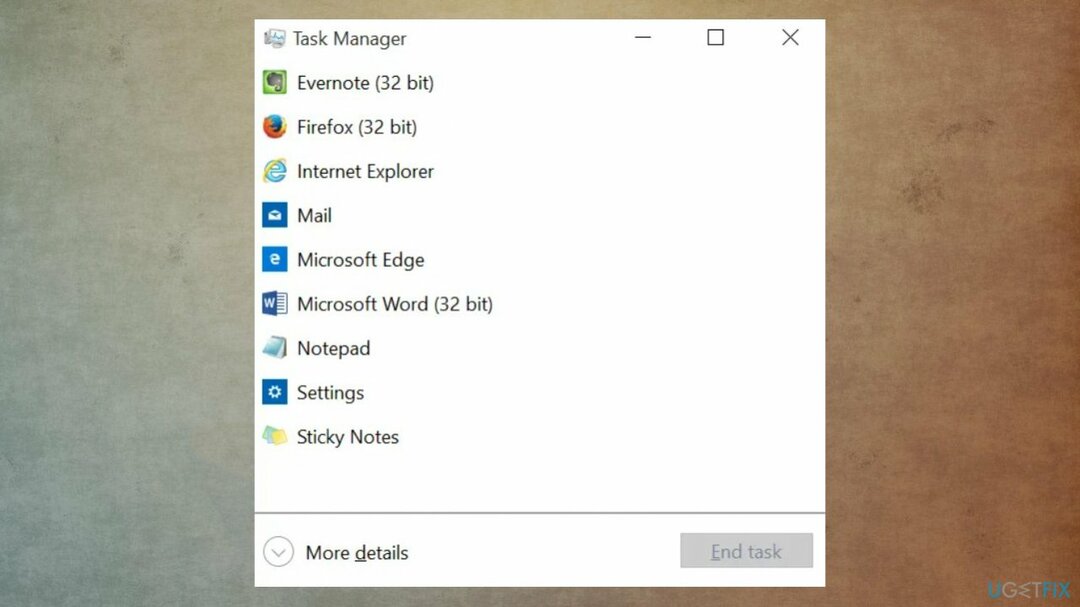
- Suchen Sie nun die folgenden laufenden Dienste und wählen Sie sie aus, indem Sie darauf klicken.
- Schlag Löschen auf Ihrer Tastatur und bestätigen Sie Ihre Auswahl durch Auswählen Prozess beenden.
- Dann neu starten Windows Explorer.

- Klicke auf Datei in der oberen linken Ecke und wählen Sie aus Neue Aufgabe ausführen.
- Typ Forscher.exe klicken Sie auf Ok.
- Nachdem der Explorer neu gestartet wurde, starten Sie den PC neu.
2. Verhindern Sie, dass sich Programme in der Taskleiste befinden
Um ein beschädigtes System zu reparieren, müssen Sie die lizenzierte Version von erwerben Reimage Reimage.
- Öffnen Sie die Einstellungen-App.
- Gehe zu System.
- Dann Benachrichtigungen und Aktionen Seite.
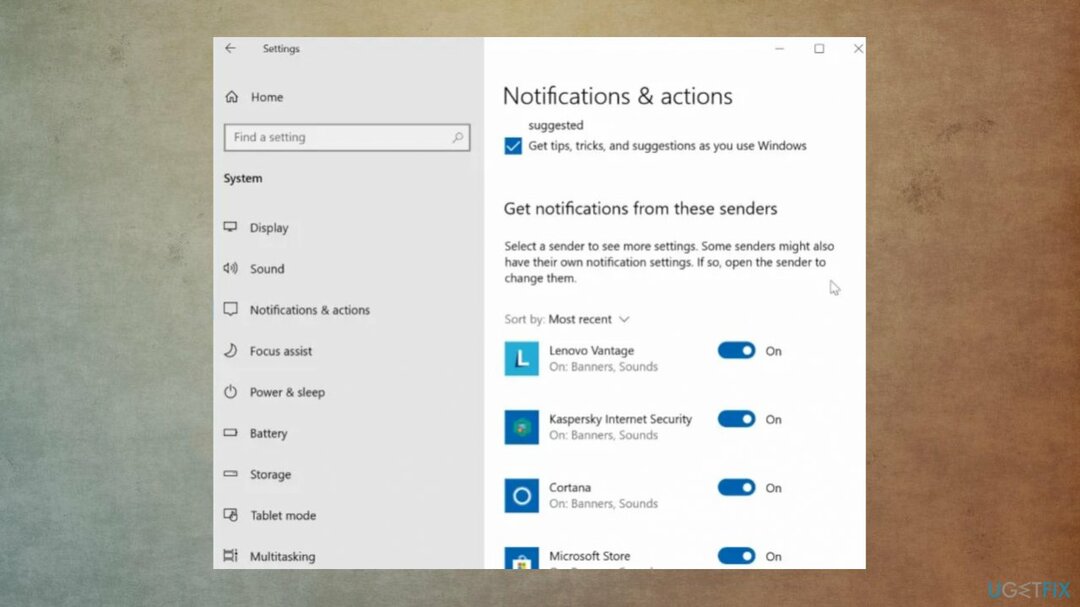
- Unter dem Erhalten Sie Benachrichtigungen von diesen Apps Stellen Sie sicher, dass das Programm nicht für die Anzeige von Benachrichtigungen konfiguriert ist. Wenn aktiviert, schalten Sie es bitte hier aus.
- Navigieren Sie zu Einstellungen > Personalisierung > Taskleiste Seite.
- Klicken Wählen Sie aus, welche Symbole in der Taskleiste angezeigt werden Link und schalten Sie dann das Symbol des Programms aus.
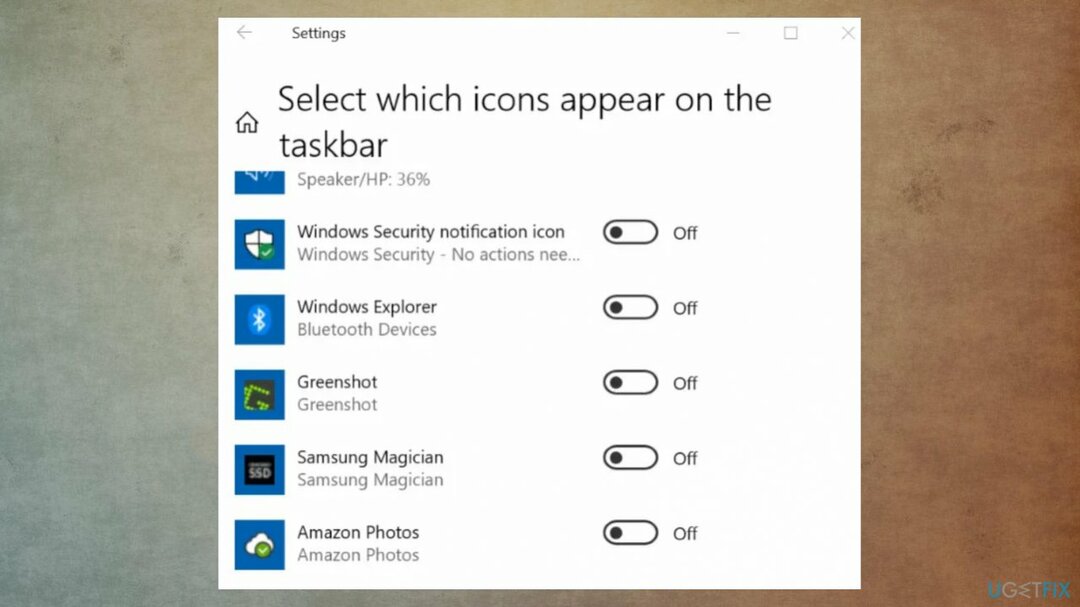
3. Probieren Sie die speziellen Eigenschaften der Option zum automatischen Ausblenden aus
Um ein beschädigtes System zu reparieren, müssen Sie die lizenzierte Version von erwerben Reimage Reimage.
- Rechtsklick auf der Taskleiste.
- Klicke auf Eigenschaften
- Aktivieren Sie das Kontrollkästchen Taskleiste automatisch ausblenden.
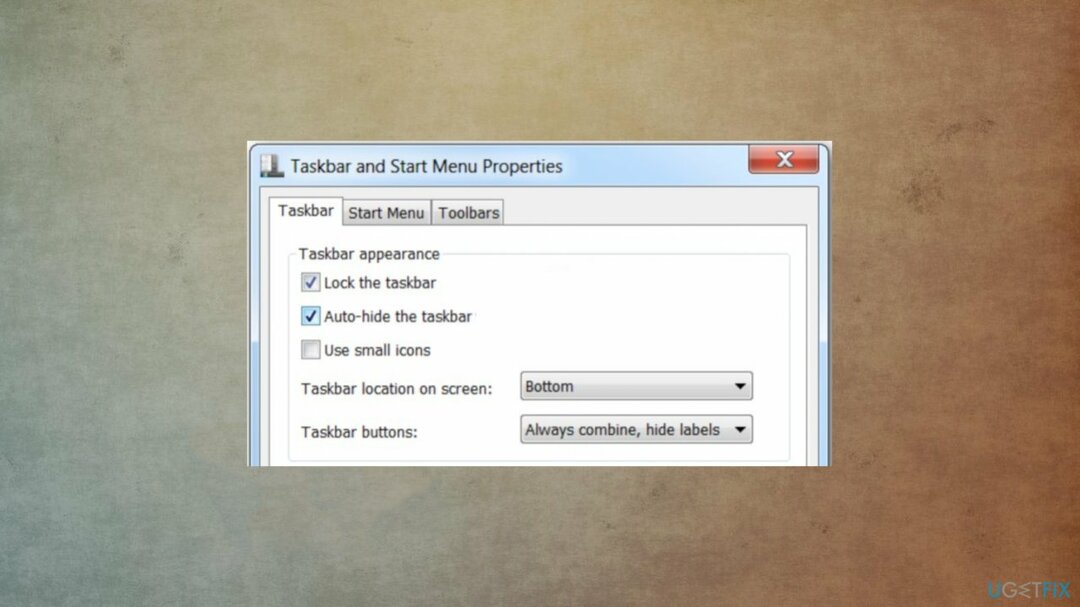
- Klicke auf OK.
Reparieren Sie Ihre Fehler automatisch
Das Team von ugetfix.com versucht sein Bestes zu tun, um Benutzern dabei zu helfen, die besten Lösungen zur Beseitigung ihrer Fehler zu finden. Wenn Sie sich nicht mit manuellen Reparaturtechniken herumschlagen möchten, verwenden Sie bitte die automatische Software. Alle empfohlenen Produkte wurden von unseren Fachleuten getestet und zugelassen. Tools, mit denen Sie Ihren Fehler beheben können, sind unten aufgeführt:
Angebot
mach es jetzt!
Fix herunterladenGlück
Garantie
mach es jetzt!
Fix herunterladenGlück
Garantie
Wenn Sie Ihren Fehler mit Reimage nicht beheben konnten, wenden Sie sich an unser Support-Team, um Hilfe zu erhalten. Bitte teilen Sie uns alle Details mit, die wir Ihrer Meinung nach über Ihr Problem wissen sollten.
Dieser patentierte Reparaturprozess verwendet eine Datenbank mit 25 Millionen Komponenten, die jede beschädigte oder fehlende Datei auf dem Computer des Benutzers ersetzen können.
Um ein beschädigtes System zu reparieren, müssen Sie die lizenzierte Version von erwerben Reimage Tool zum Entfernen von Malware.

Verhindern Sie, dass Websites, ISPs und andere Parteien Sie verfolgen
So bleiben Sie völlig anonym und verhindern, dass der ISP und die Regierung vor Spionage auf Sie, sollten Sie beschäftigen Privater Internetzugang VPN. Es ermöglicht Ihnen, sich mit dem Internet zu verbinden, während Sie völlig anonym bleiben, indem Sie alle Informationen verschlüsseln, Tracker, Werbung sowie bösartige Inhalte verhindern. Am wichtigsten ist, dass Sie die illegalen Überwachungsaktivitäten stoppen, die die NSA und andere Regierungsinstitutionen hinter Ihrem Rücken durchführen.
Stellen Sie Ihre verlorenen Dateien schnell wieder her
Während der Benutzung des Computers können jederzeit unvorhergesehene Umstände eintreten: Er kann sich aufgrund eines Stromausfalls ausschalten, a Blue Screen of Death (BSoD) kann auftreten, oder zufällige Windows-Updates können den Computer beeinträchtigen, wenn Sie für einige Zeit abwesend sind Protokoll. Dadurch können Ihre Schularbeiten, wichtige Dokumente und andere Daten verloren gehen. Zu genesen verlorene Dateien, können Sie verwenden Datenwiederherstellung Pro – Es durchsucht Kopien von Dateien, die noch auf Ihrer Festplatte verfügbar sind, und stellt sie schnell wieder her.